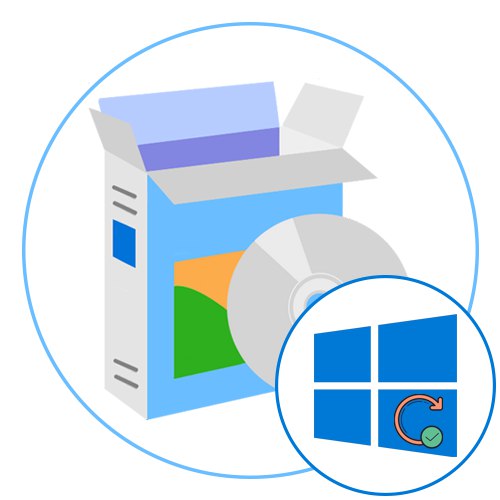
أداة إنشاء الوسائط
لنبدأ بالبرنامج الرسمي من Microsoft ، والذي يسمح لك بتثبيت آخر التحديثات ، متجاوزًا التفاعل المباشر مع المحور المضمن. أول حل من هذا القبيل هو أداة إنشاء الوسائط ، وكان الغرض منه في الأصل كتابة وسائط قابلة للتمهيد من أجل تثبيت نظام التشغيل لاحقًا. ومع ذلك ، هناك أيضًا خيار آخر يسمى "ترقية هذا الكمبيوتر الآن" ويسمح لك بالتعامل مع المهمة.
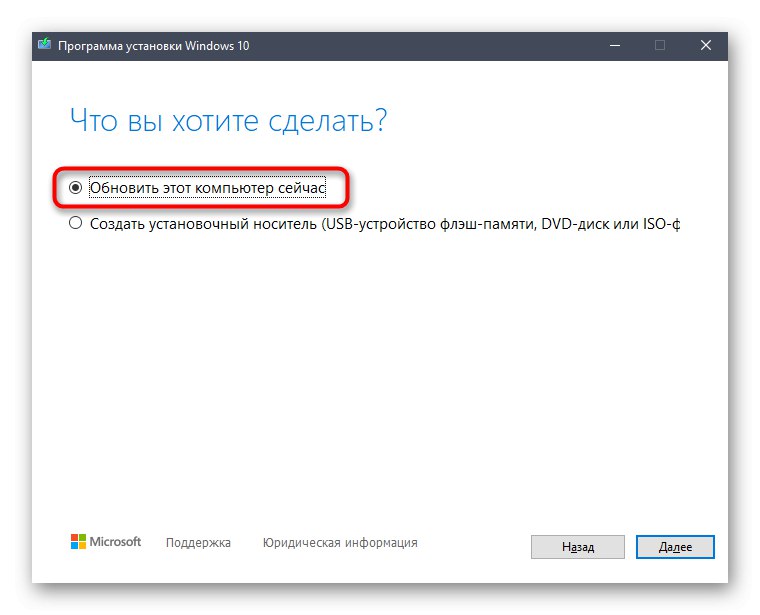
بعد تنزيل البرنامج من الموقع الرسمي ، كل ما تبقى هو تشغيله وتحديد الخيار المناسب والانتظار حتى يكتمل البحث عن التحديثات. واجهة التطبيق سكانها ينالون الجنسية الروسية تمامًا وبسيطة جدًا. في نهاية التثبيت ، تتم إعادة تشغيل الكمبيوتر دون فشل ، ثم تظهر رسالة على الشاشة تفيد بأنك تستخدم الآن الإصدار الحالي من Windows 10.
قم بتنزيل أداة إنشاء الوسائط من الموقع الرسمي
يُنصح المستخدمون المبتدئون بقراءة دليل موضوعي منفصل على موقعنا الإلكتروني من خلال النقر على الرابط أدناه. ستجد هناك إرشادات خطوة بخطوة للتفاعل مع أداة إنشاء الوسائط.
المزيد من التفاصيل: قم بتحديث Windows 10 إلى أحدث إصدار عبر Media Creation Tool
ترقية Windows 10
Windows 10 Upgrade هي الأداة الثانية الخاصة بالملكية ، وتركز وظيفتها الرئيسية على العثور على آخر التحديثات لنظام التشغيل Windows 10. كانت الفكرة الأصلية للمطورين هي تزويد المستخدم بالانتقال الأكثر راحة إلى إصدارات نظام التشغيل الجديد ، وتجاوز تنزيل جميع المكونات المفقودة من خلال تحديث Windows القياسي.
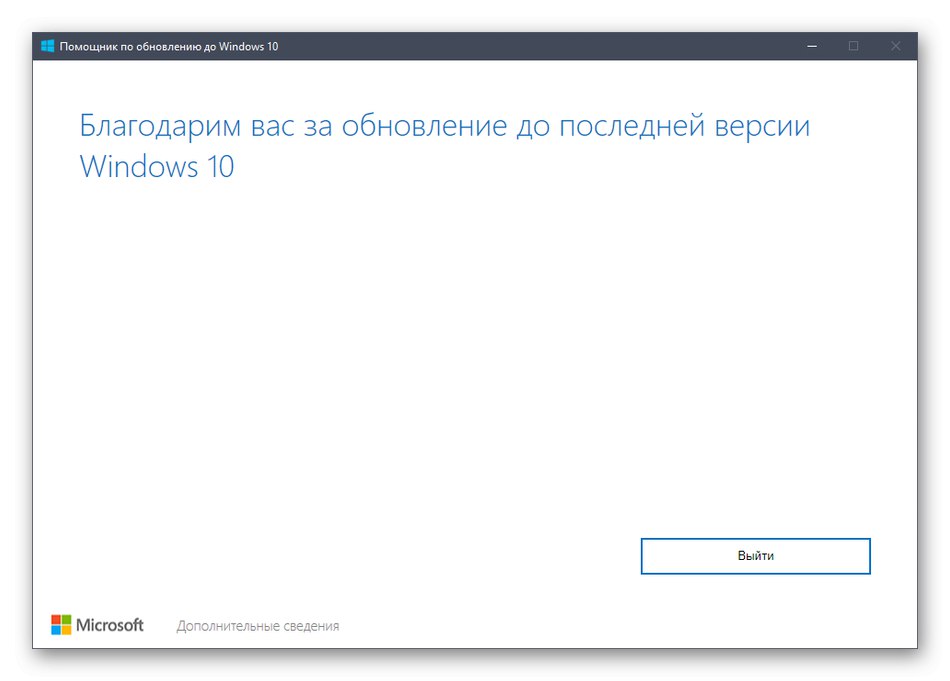
إذا تم العثور على أي تحديثات ، فلن تتلقى فقط إشعارًا مطابقًا - سيتم أيضًا تقديم ملخص قصير على الشاشة ، يخبرنا عن الابتكارات الموجودة في التجميع. سيسمح لك ذلك بمعرفة ما يمكن توقعه في إصدار نظام التشغيل الجديد حتى قبل التثبيت. بعد ذلك ، سنبدأ في التحقق من توافق الكمبيوتر مع آخر تحديث ، بحيث لا توجد مشاكل خلال مرحلة التثبيت قد تؤدي في المستقبل إلى الحاجة إلى التمهيد في بيئة الاسترداد واستعادة أحدث التغييرات يدويًا. بعد ذلك ، سيبدأ إعداد وتنزيل الملفات ، الأمر الذي سيستغرق بعض الوقت.
قم بتنزيل Windows 10 Upgrade من الموقع الرسمي
بالتشابه مع البرنامج السابق ، نوصي بقراءة تعليماتنا المنفصلة لفهم مبدأ التحديث من خلال ترقية Windows 10.
المزيد من التفاصيل: ترقية Windows 10 إلى أحدث إصدار من خلال ترقية Windows 10
مدمن المخدرات Winaero
Winaero Tweaker هو برنامج متعدد الوظائف يسمح لك بتغيير إعدادات نظام التشغيل المختلفة بسهولة أكبر. يمكنك ببساطة التحكم في كل معلمة من خلال القائمة الرسومية ، بينما يقوم التطبيق تلقائيًا بتحرير مفاتيح التسجيل أو مكونات النظام الأخرى في Windows 10. هناك وظيفة منفصلة تناسب موضوع هذه المقالة ، وجوهرها هو نقل الزر لإدارة التحديثات إلى قائمة السياق موصل. في لقطة الشاشة أدناه "تحديث ويندوز" يتم تمييزه ، ويتم تنشيط العملية نفسها عن طريق تحديد المربع المقابل للعنصر المقابل.
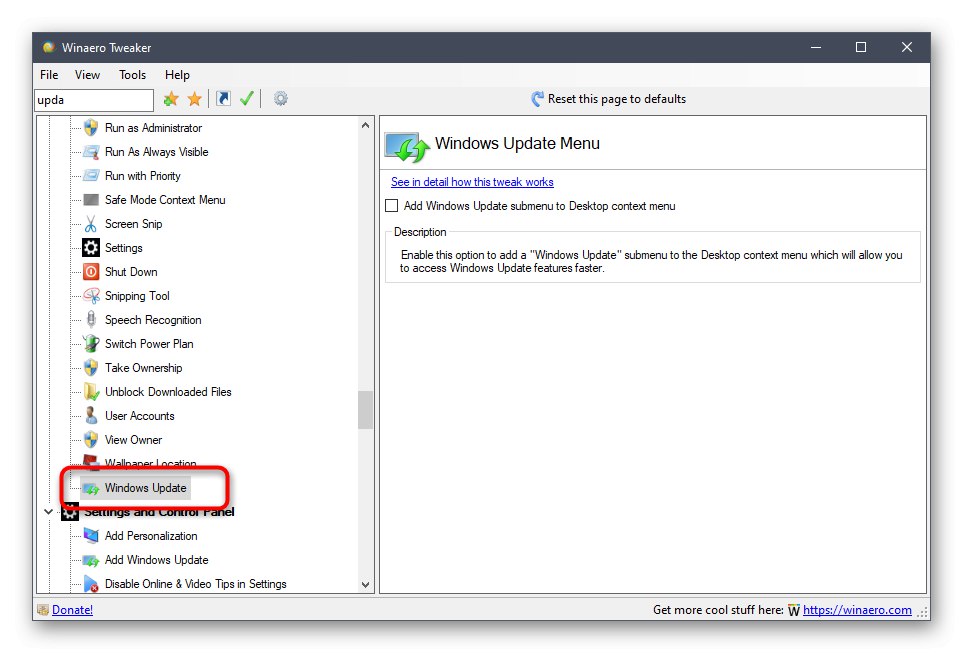
يعد هذا الخيار للبحث عن التحديثات مناسبًا إذا لم تكن راضيًا عن الطريقة القياسية حيث يتعين عليك الانتقال إلى الإعدادات وإجراء بعض المعالجات الإضافية لبدء البحث عن التحديثات. الآن انقر بزر الماوس الأيمن فوق مساحة فارغة على سطح المكتب وانتقل مباشرةً إلى إدارة التحديث ، وقضاء الحد الأدنى من الوقت والجهد.
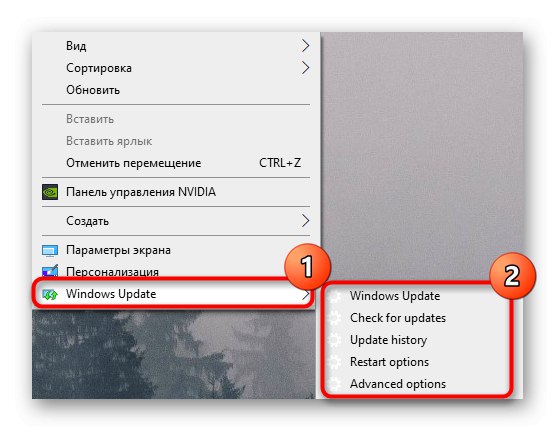
إذا لم تكن راضيًا عن هذا الخيار ، فقم بتعطيله بنفس طريقة تنشيطه من خلال التحكم في حالة العنصر في قائمة Winaero Tweaker. بالنسبة لبقية قائمة ميزات Winaero Tweaker ، تحقق من الموقع الرسمي للمطور لفهم المزايا الأخرى التي يوفرها هذا الحل في إعداد نظام التشغيل.
قم بتنزيل Winaero Tweaker من الموقع الرسمي
Windows Update MiniTool
تم تصميم أداة مساعدة تابعة لجهة خارجية تسمى Windows Update MiniTool للإدارة المتقدمة لتحديثات نظام التشغيل.ستجد فيه قائمة بالتحديثات المثبتة ، من بينها تحديثات مخفية ، يمكنك تتبع السجل الكامل للتثبيتات والتحقق من الحزم الجديدة. إن البحث عن آخر التحديثات وتثبيتها في Windows Update MiniTool هو ما يهمنا في إطار عمل هذه المادة. عند تشغيل البرنامج لأول مرة ، يتم بدء فحص من خلال إحدى خدمات التحديث المتاحة ، ثم تعرض الشاشة معلومات حول ما إذا كان يمكن تثبيت شيء ما على وجه التحديد الآن.
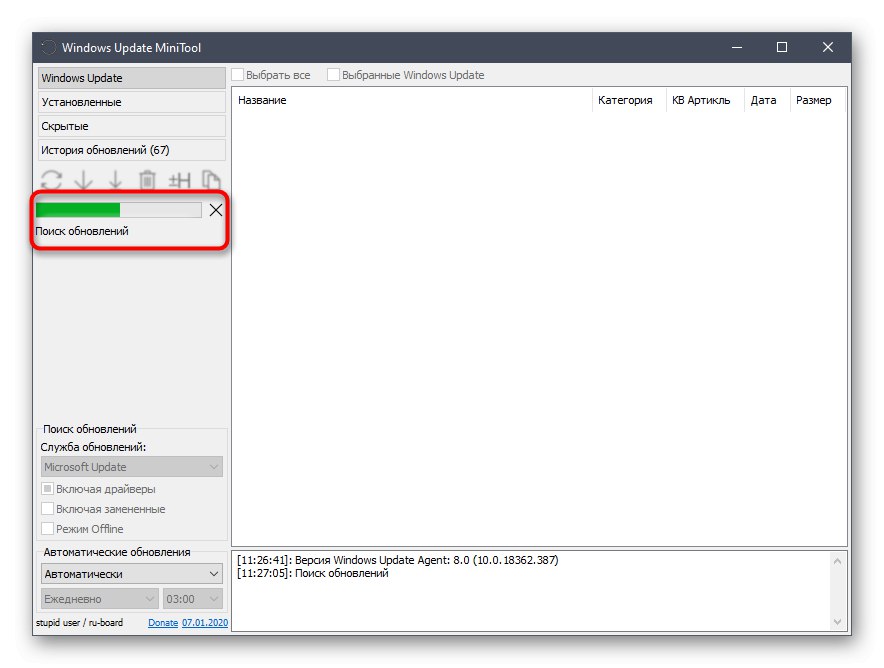
هذا يفتح الوصول إلى معلومات أكثر تفصيلاً حول كل تغيير ، ومن الممكن أيضًا تجاهل بعضها عن طريق تخطي التثبيت. يدعم Windows Update MiniTool إعداد فحص التحديث التلقائي. قم بإعداد برنامج جدولة المهام لوقت محدد بحيث يبدأ في المسح ويقوم على الفور بتثبيت المكونات الموجودة. يتم تنفيذ الترجمة إلى اللغة الروسية بالكامل هنا ، لذلك يجب ألا تكون هناك مشاكل في فهم عناصر القائمة.
قم بتنزيل Windows Update MiniTool من الموقع الرسمي
مدير WAU
يعمل WAU Manager بنفس الطريقة تقريبًا ، لكن لديه مجموعة مختلفة قليلاً من الأدوات. يمكنك البدء في البحث عن التحديثات في الوقت الفعلي بالضغط على زر واحد فقط ، أو تعيين الجدول الزمني الأمثل: على سبيل المثال ، سيتم إجراء المسح في وقت لا يستخدم فيه أحد الكمبيوتر. بالإضافة إلى ذلك ، يتم تعيين ما إذا كان البحث سيؤثر على برامج التشغيل أو البرامج أم أنه يهدف فقط إلى اكتشاف تحديثات النظام.
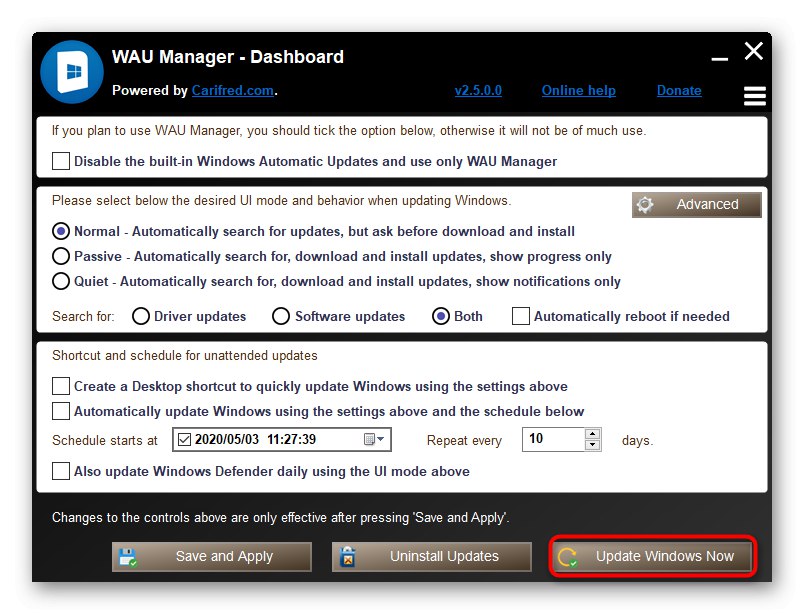
إذا لزم الأمر ، افتح القسم الذي يحتوي على جميع التحديثات الأخيرة لعرض قائمة بها والحصول على ملخص مفصل. من هنا ، يتم إلغاء تثبيتها أيضًا. إذا كنت بحاجة إلى تعطيل Windows Update 10 ببساطة ، فافعل ذلك عن طريق تثبيت مربع اختيار واحد فقط ، ثم احفظ التغييرات. يتم توزيع WAU Manager مجانًا ، ولكن لا توجد لغة روسية فيه ، لذلك سيتعين عليك التعامل مع كل عنصر بنفسك.
قم بتنزيل WAU Manager من الموقع الرسمي
في الختام نلاحظ أننا تحدثنا فقط عن تلك البرامج المصممة لتثبيت تحديثات النظام ، ولكن هناك حلول على الإنترنت تهدف إلى إيجاد تحديثات برامج التشغيل أو برامج المستخدم المثبتة. يمكنك العثور على قوائمهم في مقالات أخرى على موقعنا باستخدام الروابط أدناه.
المزيد من التفاصيل:
برنامج لتحديث برامج التشغيل على جهاز الكمبيوتر
افضل البرامج لتحديث البرامج